Sensör Lekeleri: Fotoğraf çekerken ve sonlandırırken sıkça karşılaşabileceğin can sıkıcı bir sorun. Bu görünmez düzensizlikler, fotoğrafları basarken gerçekten görünür hale gelebilir ve sorun yaratabilir. Her kaçırılan leke, en iyi çalışmalarını mahvedebilir. Peki, her sensör lekesini nasıl yakalayabilirsin? Bu kılavuzda, Lightroom’da tüm sensör lekelerini nasıl etkili bir şekilde tanıyıp kaldırabileceğini öğreneceksin.
En önemli bulgular
- Sensör lekeleri genellikle görünmezdir ve yalnızca basıldığında görünür hale gelir.
- Lightroom'daki belirli ayarlamalar, bu lekelerin ortaya çıkmasına yardımcı olur.
- Bölge onarım fırçası, lekeleri kaldırmak için kullanışlı bir araçtır.
Aşama Aşama Kılavuz
Tüm sensör lekelerini Lightroom'da tanımak için şu adımları izle:
Aşama 1: Görseli Hazırlama
Lightroom'u başlat ve kontrol etmek istediğin görseli aç. Düzenlemeye başlamadan önce iyi bir başlangıç noktası oluşturmak önemlidir. En iyi sonuçlar için monitörünün kalibre edildiğinden emin ol.

Aşama 2: Kontratı Arttırma
Görselin kontratını %100 olarak ayarla. Bu başlangıçta garip görünebilir, ancak sensör lekelerini görünür hale getirecektir. Güçlü kontrat ayarı, pikseller arasındaki farklılıkları artırarak rahatsız edici noktaları daha belirgin hale getirir.
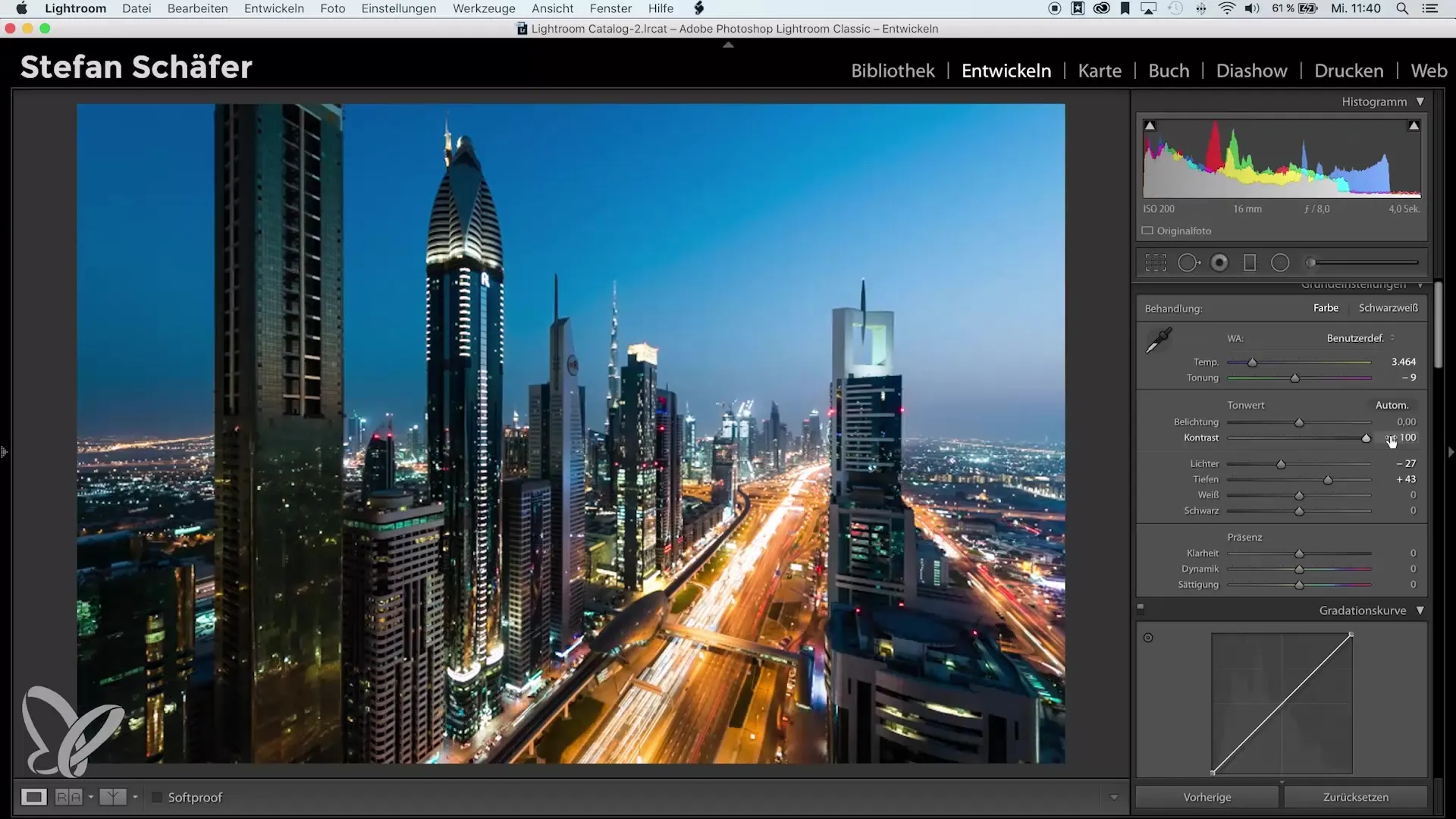
Aşama 3: Sis Gidericiyi Aktif Et
Sis gidericiyi %100 olarak ayarlayarak etkinleştir. Bu ayar, görselin derinliğini ve netliğini artırmaya yardımcı olur. Gerçekçi görünmeyebilir, ancak etkisi sensör lekelerini tanımak için kritik öneme sahiptir.
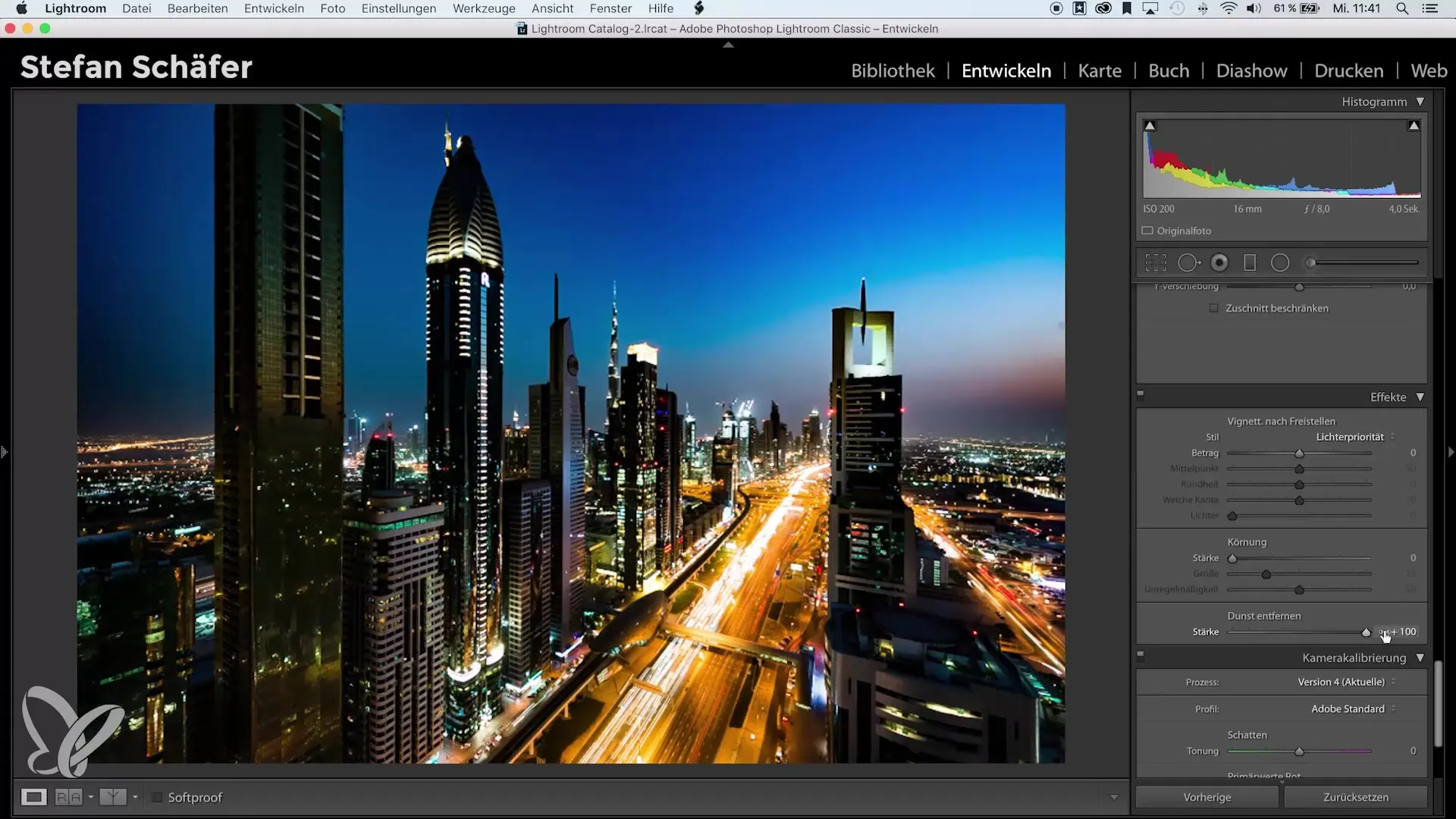
Aşama 4: Pozlamayı Ayarlama
Şimdi pozlama ayarlarıyla oyna. Sensör lekelerinin görünürlüğünü artırmak için pozlamayı değiştir. Bazen pozlamanın artırılması bazı lekelerin daha belirgin hale gelmesini sağlarken, bazen diğerlerini kapatır. En iyi sonucu almak için farklı ayarları dene.
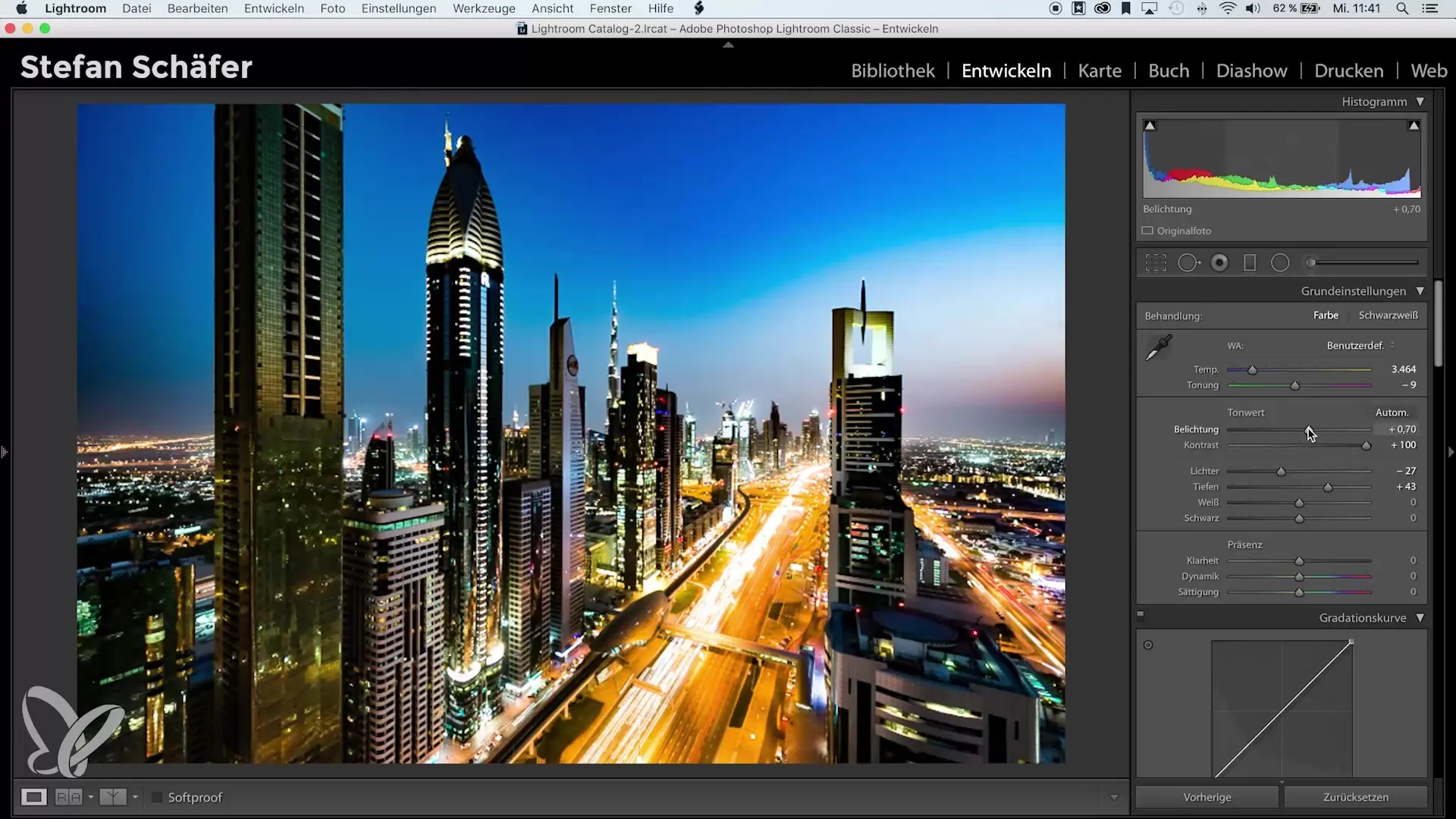
Aşama 5: Sensör Lekelerini Tanımlama
Görselini kaydırarak sensör lekelerini dikkatlice ara. Bunlar genellikle beklenmedik yerlerde ortaya çıkabilir. Daha sonra etkili bir şekilde kaldırmak için konumlarını not al.
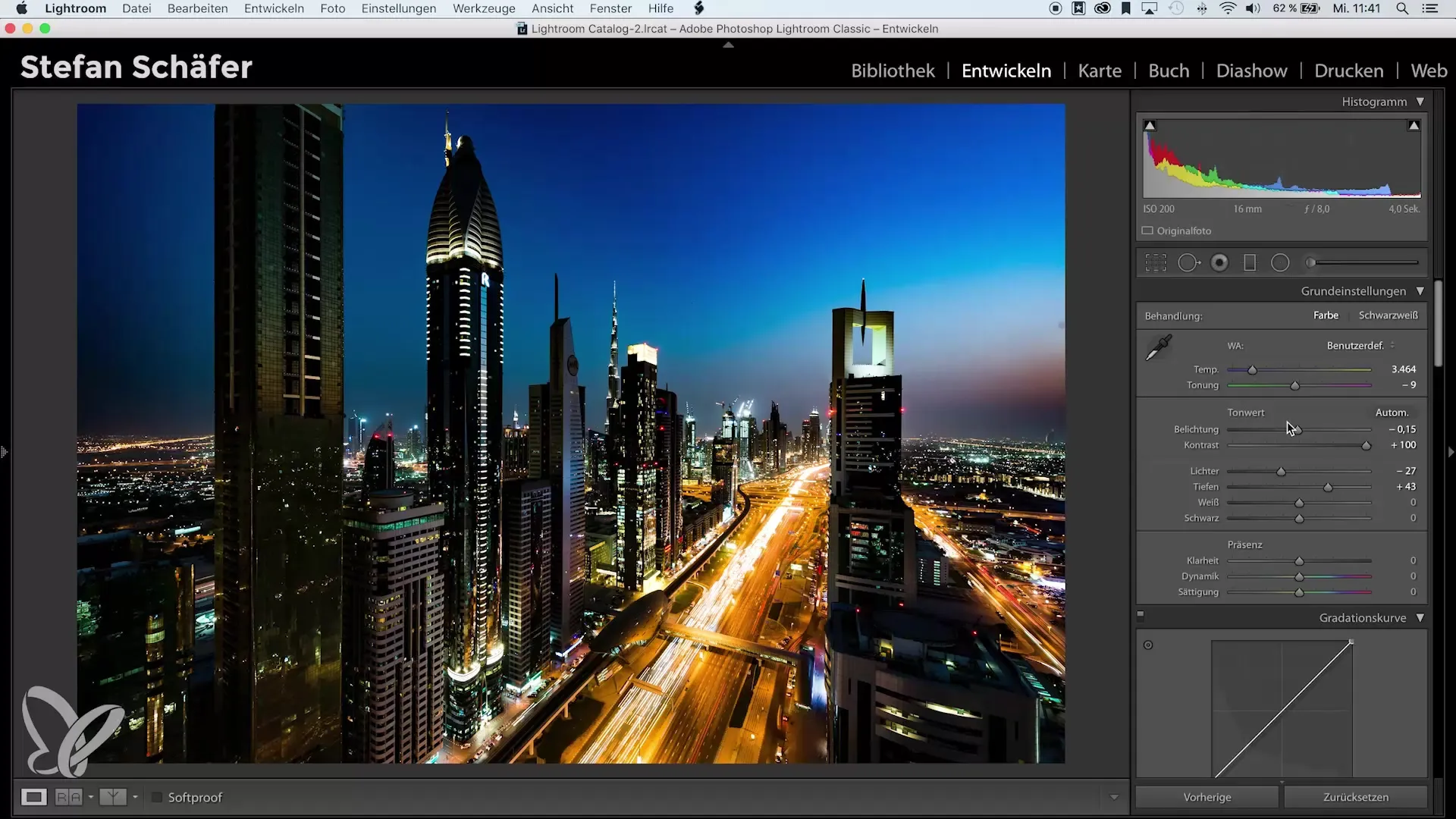
Aşama 6: Bölge Onarım Fırçasını Kullanma
Tanımlanan sensör lekelerini kaldırmak için bölge onarım fırçasını kullan. Fırçanın lekeyi tamamen kaplayacak kadar büyük olduğundan emin ol. Her lekenin üzerine tıkla ve Lightroom'un zor işi kaldırmayı üstlenmesine izin ver.
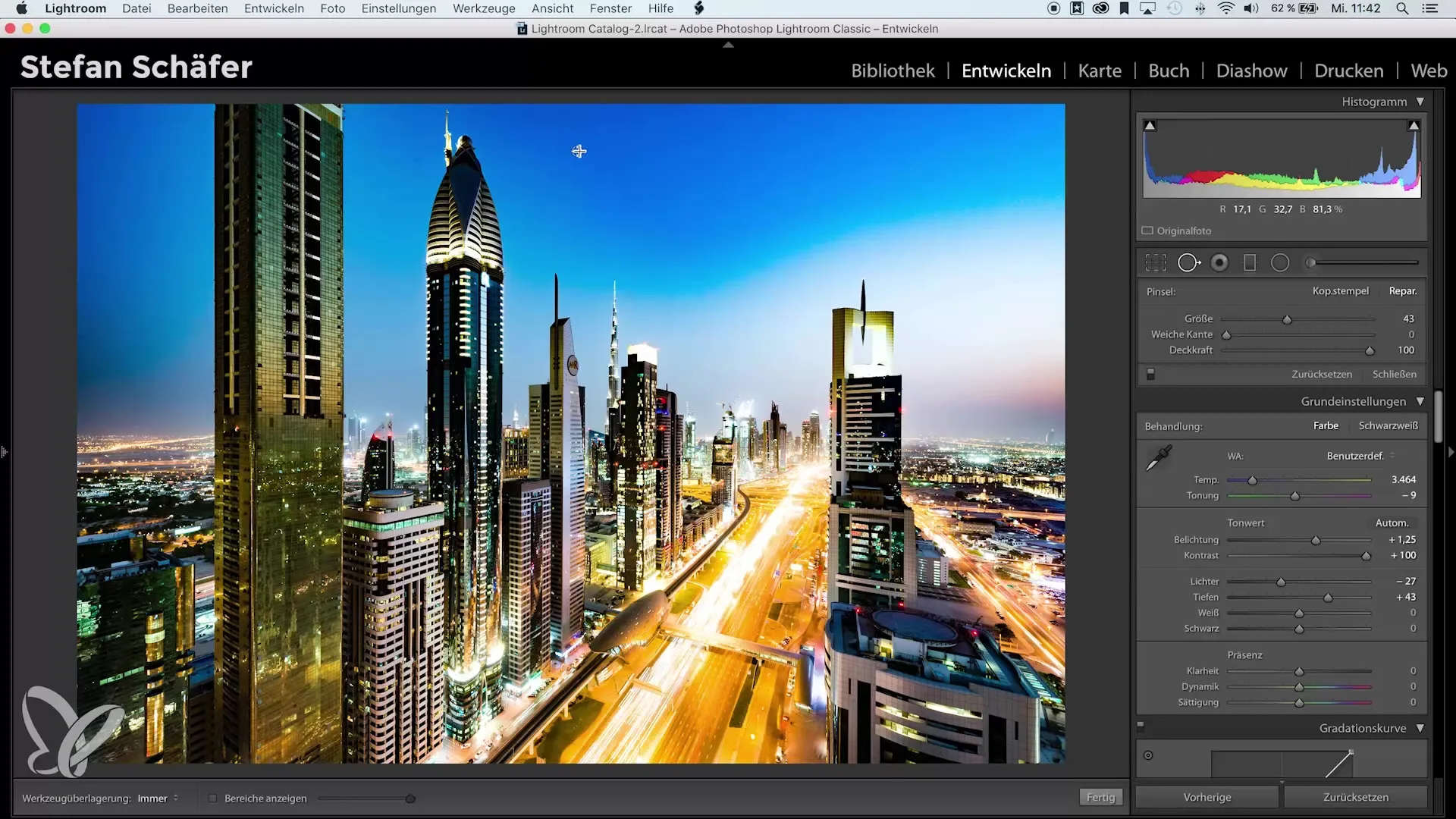
Aşama 7: İnce Ayar ve Geri Alma
Tüm sensör lekelerini kaldırdıktan sonra, orijinal görüntüyü geri yüklemek için kontrat, sis giderici ve pozlama ayarlarını sıfırlayabilirsin. Değişikliklerin geçici olduğuna ve görselde kalıcı bir ayar yapmadığına dikkat et.
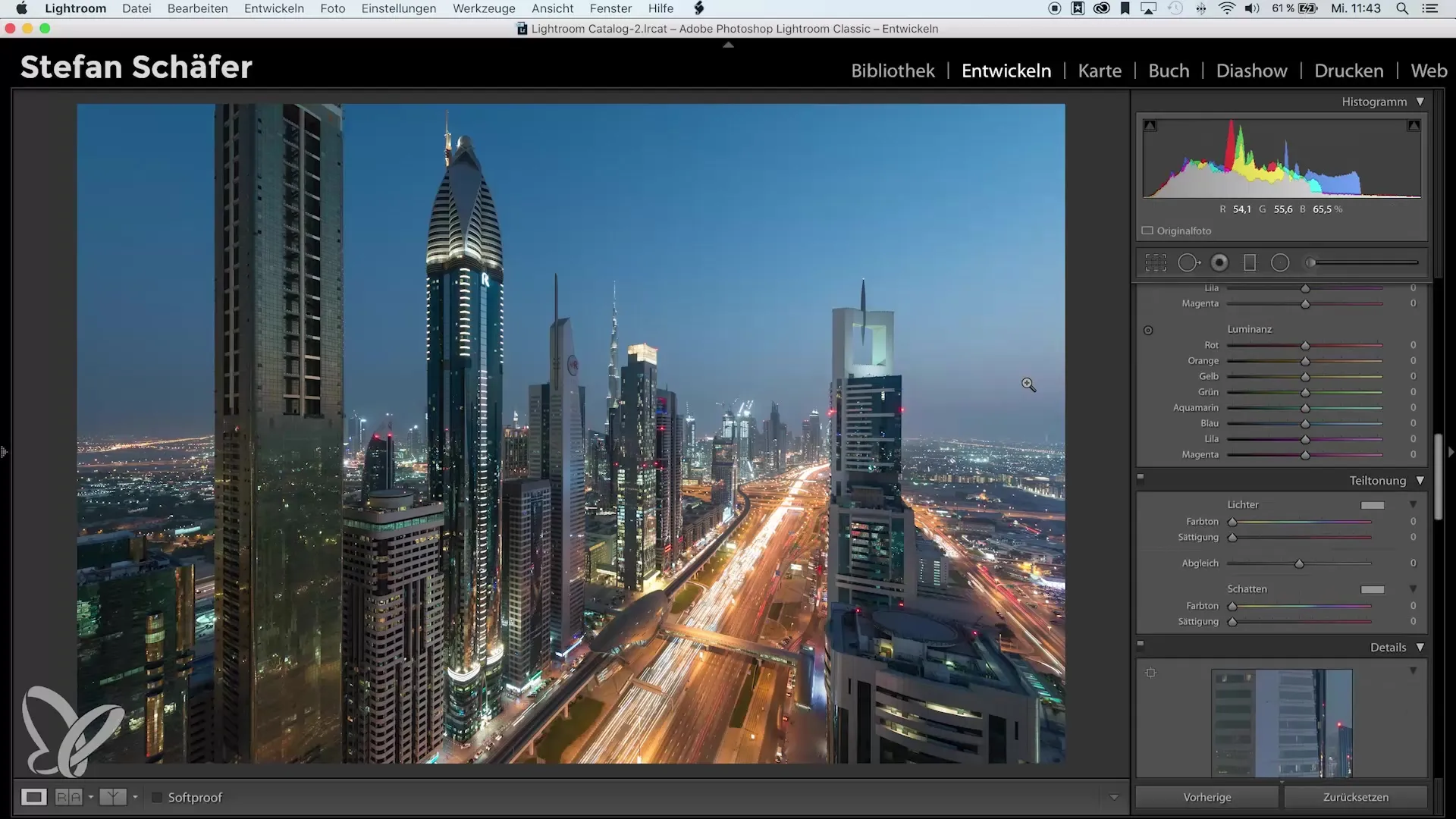
Aşama 8: Son Kontrolü Yap
Görselini basmadan önce son bir kontrol yap. Her şeyin temiz göründüğünden ve hiç sensör lekesi kalmadığından emin ol. Bu zahmet, sonunda mükemmel bir görsel aldığında karşılığını verecektir.
Özet – Lightroom'da Sensör Lekelerini Tanımak ve Kaldırmak
Bu kılavuzda, Lightroom'daki hedeflenmiş ayarlamalarla her bir sensör lekesini nasıl tanıyıp kaldırabileceğini öğrendin. Bu adımları izlersen, basılı fotoğraflarında istenmeyen lekeler olma riskini en aza indirmiş olursun.
Sıkça Sorulan Sorular
Sensör lekelerini nasıl tanırım?Lightroom'daki kontrat ve sis giderici ayarlarını artırarak sensör lekelerini görünür hale getirebilirsin.
Lightroom'da lekeleri kaldırmak için hangi araç yardımcı olur?Bölge onarım fırçası, sensör lekelerini kaldırmak için ideal bir araçtır.
Pozlama ayarlarında nelere dikkat etmeliyim?Sensör lekelerinin görünürlüğünü optimize etmek için pozlama ile denemeler yap.


